Het beperken van bandbreedte is een uitstekend idee als umoet iets downloaden, maar wil niet dat het de rest van het netwerk verzadigt. Op Linux hebben veel afzonderlijke toepassingen die u installeert deze mogelijkheid, en dat is geweldig, maar het is veel beter om de limiet voor het hele systeem in te stellen. Er zijn veel verschillende manieren om bandbreedte op Linux te beheren, maar de meest eenvoudige manier is om de Wondershaper-applicatie te installeren. De reden? Het werkt in de terminal en werkt op zowel server- als desktopbesturingssystemen.
Installeer Wondershaper
De app moet zijn geïnstalleerd voordat we bespreken hoe we deze kunnen gebruiken. Wondershaper is bekend en daarom is het beschikbaar op de meeste populaire Linux OS-softwarebronnen, dus het is gemakkelijk om het te laten werken.
Om de installatie van Wondershaper te starten, moet u het terminalvenster opstarten. Open het door op te drukken Ctrl + Alt + T of Ctrl + Shift + T op het toetsenbord. Volg daarna de opdrachtregelinstructies die overeenkomen met het Linux-besturingssysteem dat u momenteel gebruikt.
Ubuntu
Wondershaper is direct beschikbaar voorinstallatie op Ubuntu Linux via de software-opslag "Ubuntu Universe". Helaas moet bij sommige releases van Ubuntu (voornamelijk Server) de repository handmatig worden ingeschakeld.
Gebruik de repo-opdracht in een terminalvenster hieronder om Ubuntu's "Universe" -software-repository in te schakelen.
sudo add-apt-repository universe
Voer vervolgens de bijwerken commando om het instellen van de software repository te voltooien.
sudo apt update
Nadat de opdracht voor software-update is voltooid, installeert u ten slotte de Wondershaper-toepassing op uw Linux-pc met de apt installeren commando.
sudo apt install wondershaper
Debian
Debian 10, evenals 9, en andere releases hebben Wondershaper in hun "Debian Main" software repository. Om het te laten werken is geen verdere configuratie vereist. Gebruik in plaats daarvan de apt-get installeren commando hieronder.
sudo apt-get install wondershaper
Arch Linux
Arch Linux is een van de weinige Linux-besturingssystemen die de Wondershaper-toepassing niet in hun softwarebronnen hebben. In plaats daarvan moeten Arch-gebruikers die het willen gebruiken, het via de AUR bouwen.
Om de app via de AUR te bouwen, opent u een terminal en begint u met het installeren van de Base-devel- en Git-pakketten met de Pacman-manager.
sudo pacman -S git base-devel
Pak vervolgens het AUR-pakket met de Git-tool.
git clone https://github.com/magnific0/wondershaper
Ga naar de bronnenmap en installeer Wondershaper op je Arch-pc.
cd wondershaper
makepkg -sri
Fedora
Fedora gebruikers kunnen Wondershaper gemakkelijk installeren via de primaire Fedora software repositories. Voer hiervoor de volgende stappen uit DNF opdracht pakketbeheerder hieronder.
sudo dnf install wondershaper -y
OpenSUSE
Op OpenSUSE wordt Wondershaper goed ondersteund bij elke release, van Leap 15 tot 42.3 en Tumbleweed. De app is beschikbaar in de software-opslag "OSS All". Voer de volgende stappen uit om het te laten werken Zypper commando.
sudo zypper install wondershaper
Generieke Linux
De broncode voor Wondershaper staat op GitHub en is klaar voor installatie. Om het te krijgen, doet u het volgende.
git clone https://github.com/magnific0/wondershaper.git
cd wondershaper
Rennen met:
./wondershaper
Wondershaper instellen
Nu de Wondershaper-applicatie is geïnstalleerd op uw Linux-besturingssysteem, moet u het Systemd init-systeem gebruiken zodat de app automatisch wordt geladen tijdens het opstarten.
Ubuntu / Debian
Wanneer u de Wondershaper-toepassing op Ubuntu of Debian installeert, hoeft u Systemd niet te gebruiken. Dit komt door de technologie van Apt en hoe het deze dingen automatisch kan instellen.
Boog / Fedora / SUSE, enz
Op Arch, Fedora, SUSE en anderen die systemd gebruiken, moet je Wondershaper met Systemd handmatig starten en inschakelen. Voer hiervoor de volgende opdrachten uit.
sudo systemctl enable wondershaper.service
sudo systemctl start wondershaper.service
Gebruik de. Om de Wondershaper-toepassing automatisch opstarten uit te schakelen onbruikbaar maken commando met Systemd.
sudo systemctl disable wondershaper.service
Of, om het opnieuw te starten, als u problemen ondervindt, doet u:
sudo systemctl stop wondershaper.service
Beheer bandbreedte met Wondershaper
Werken met Wondershaper begint met het vinden van het IP-adres van uw huidige netwerkkaart. Voer hiervoor de ip addr show commando.
ip addr show
Kijk door de uitvoer en zoek uit welke netwerkkaart wordt gebruikt. Over het algemeen is degene die in gebruik is er een die een lokaal IPv4-adres heeft.

Neem het etiket van de ip addr show commando en pijp het in Wondershaper. Het moet de voorbeeldsyntaxis hieronder volgen. Schrijf de downloadlimiet op na de opdrachtregeloptie "d" en de uploadlimiet na "c".
Opmerking: MB staat voor megabytes, adapter staat voor het label van het apparaat dat wordt weergegeven in de ip addr commando.
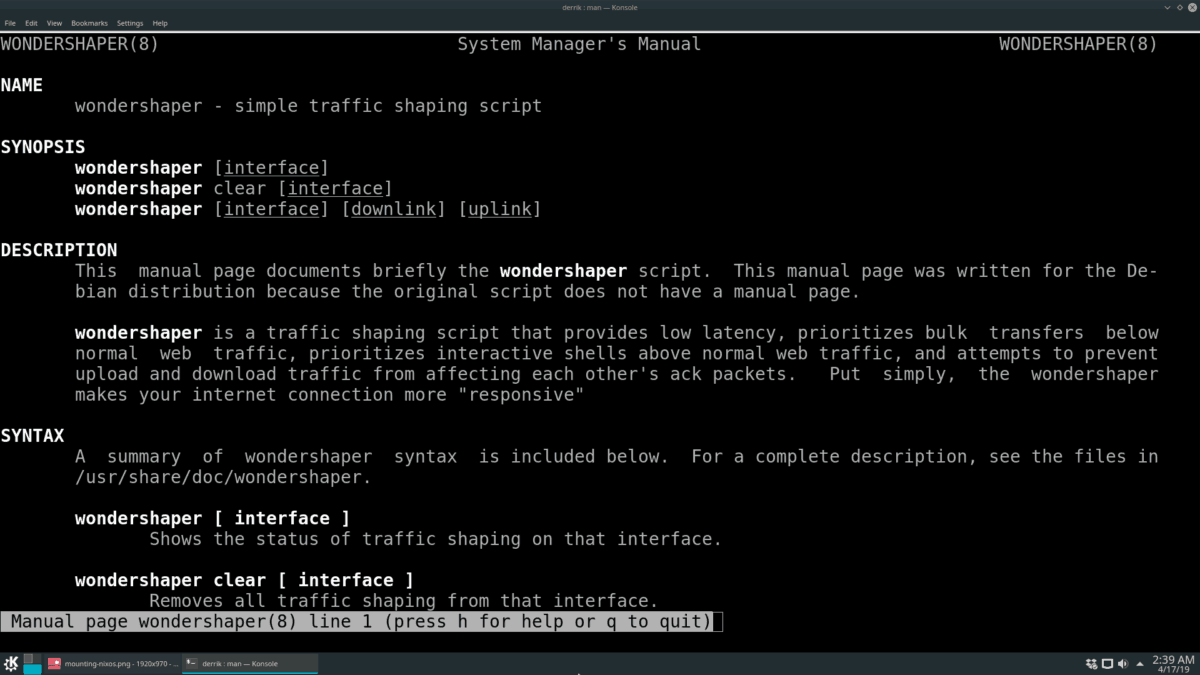
sudo wondershaper adapter mb mb
Om Wondershaper te wissen, zodat het de bandbreedte upload- en downloadsnelheid niet langer beperkt, kunt u gebruik maken van de c opdrachtregel schakelaar. Bijvoorbeeld:
sudo wondershaper -c adapter</ P>













Comments